- 1牛客周赛22练习2啊
- 2Caddi Programming Contest 2021 (AtCoder Beginner Contest 193) A~D题解_atcoder zone2021
- 3【启发式算法】Python实现禁忌搜索算法求解TSP问题
- 4rocketmq-spring的consumer设置消费失败最大重试次数_rocketmq springboot 设置消费失败默认重试次数
- 5前端侧边栏的滑入滑出效果_vue右侧滑出面板
- 6OpenCV实现远程视频监控与运动目标检测_远程目标检测
- 7【iOS ARKit】人脸检测追踪基础
- 8[解决报错]编译ros项目时显示:fatal error: tf2_geometry_msgs/tf2_geometry_msgs.hpp: 没有那个文件或目录
- 9[独有源码]java-jsp校园卡食堂前端管理系统的设计与实现92515从不会做毕业设计到成功完成的过程与方法_学生食堂管理系统的设计与实现
- 10Linux拷贝服务器文件夹到本地_linux从服务器拷贝文件到本地
Jetson Nano部署yolov5
赞
踩
环境配置
1、配置CUDA
1.1、编辑.bashrc文件
gedit ~/.bashrc
1.2、在最后添加下方代码
- export PATH=/usr/local/cuda-10.2/bin${PATH:+:${PATH}}
- export LD_LIBRARY_PATH=/usr/local/cuda-10.2/lib64${LD_LIBRARY_PATH:+:${LD_LIBRARY_PATH}}
- export CUDA_ROOT=/usr/local/cuda
1.3、应用修改完的配置
source ~/.bashrc
1.4、检查是否配置成功
nvcc -V
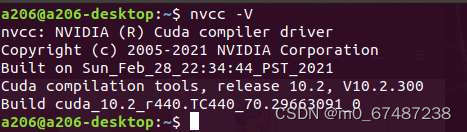
2、安装pip3
- sudo apt-get update
- sudo apt-get install python3-pip python3-dev -y
3、配置需要用到的库
- sudo apt-get install build-essential make cmake cmake-curses-gui -y
- sudo apt-get install git g++ pkg-config curl -y
- sudo apt-get install libatlas-base-dev gfortran libcanberra-gtk-module libcanberra-gtk3-module -y
- sudo apt-get install libhdf5-serial-dev hdf5-tools -y
- sudo apt-get install nano locate screen -y
4、安装所需要的依赖环境
- sudo apt-get install libfreetype6-dev -y
- sudo apt-get install protobuf-compiler libprotobuf-dev openssl -y
- sudo apt-get install libssl-dev libcurl4-openssl-dev -y
- sudo apt-get install cython3 -y
5、安装opencv的系统及依赖,一些编解码的库
- sudo apt-get install build-essential -y
- sudo apt-get install cmake git libgtk2.0-dev pkg-config libavcodec-dev libavformat-dev libswscale-dev -y
- sudo apt-get install python-dev python-numpy libtbb2 libtbb-dev libjpeg-dev libpng-dev libtiff5-dev libdc1394-22-dev -y
- sudo apt-get install libavcodec-dev libavformat-dev libswscale-dev libv4l-dev liblapacke-dev -y
- sudo apt-get install libxvidcore-dev libx264-dev -y
- sudo apt-get install libatlas-base-dev gfortran -y
- sudo apt-get install ffmpeg -y
6、更新CMake
- wget http://www.cmake.org/files/v3.13/cmake-3.13.0.tar.gz
- tar xpvf cmake-3.13.0.tar.gz cmake-3.13.0/
- cd cmake-3.13.0/
- ./bootstrap --system-curl
- make -j4
- echo 'export PATH=~/cmake-3.13.0/bin/:$PATH' >> ~/.bashrc
- source ~/.bashrc
7、安装pytorch
如果Linux系统安装不了百度网盘的话,可以用网页微信传输pytorch压缩包。
7.1 下载pytorch1.8
https://forums.developer.nvidia.com/t/pytorch-for-jetson-version-1-9-0-now-available/72048
7.2 安装
路径的话直接从文件夹拖到Terminal就行,会自动写入地址。
sudo pip3 install 路径8、安装torchvision 0.9.0
注意:要和pytoch版本对应。
- git clone --branch v0.7.0 https://github.com/pytorch/vision torchvision
- cd torchvision # 进入目录
- export BUILD_VERSION=0.9.0
- sudo python3 setup.py install # 安装
检查是否安装成功
- python3
- import torch
- import torchvision
- print(torch.cuda.is_available()) # 输出True那么就成功了
- quit() # 退出python编译 或者ctrl+D也可以退出
9、下载yolov5源码
git clone https://github.com/ultralytics/yolov5外网,下载很慢,这里给出一个网盘链接。
- 链接:https://pan.baidu.com/s/1LgPjInMtwQQk35ykFKk2Ag
- 提取码:1111
9、安装yolov5需要的包
9.1 安装一
#下载过程如果因为网络原因失败的话可以在命令后加上 -i https://pypi.tuna.tsinghua.edu.cn/simple 来使用清华镜像源
- sudo pip3 install matplotlib==3.2.2
- sudo pip3 install --upgrade Cython #更新一下这个包
注:我在安装matplotlib时就出错了,显示

解决方法:
pip3 install -i http://mirrors.aliyun.com/pypi/simple/ --trusted-host mirrors.aliyun.com matplotlib==3.2.29.2 安装二
#numpy有些特殊,已经自带了,但是是apt-get安装的,所以先卸掉原来的,也方便之后包的管理
- sudo apt-get remove python-numpy
- sudo pip3 install numpy==1.19.4
- sudo pip3 install scipy==1.4.1. # 这个包安装很慢
注:安装numpy也出现问题,显示了三个错
1、failed building wheel for numpy
2、failed cleaning build dir for numpy
3、command....
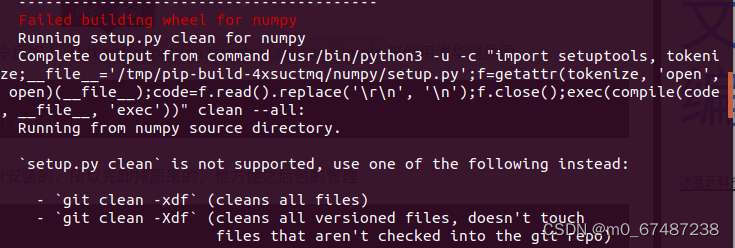
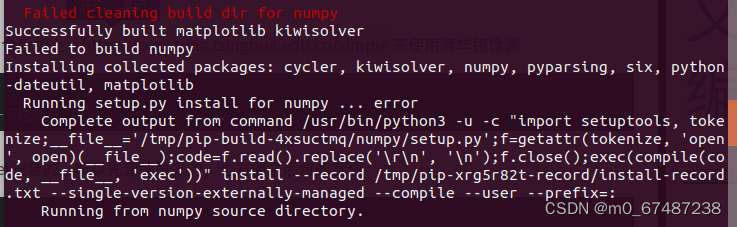

解决方法:先卸载numpy
sudo pip3 uninstall numpy但是卸载又报错 ,报错内容为:
Not uninstalling numpy at /usr/lib/python3/dist-packages, outside environment /usr解决方法:找到usr/lib/python3.0/dist-package文件夹,里面有个-info文件
sudo rm -rf 文件路径 #例如文件叫numpy-1.3.9.egg-info最后一个问题: cannot unpack file
 解决方法:
解决方法:
pip3 install -i http://mirrors.aliyun.com/pypi/simple/ --trusted-host mirrors.aliyun.com matplotlib==3.2.2要是别的包就只需要将代码最后面改一下就行。
9.3 安装三
- sudo pip3 install tqdm==4.61.2
- sudo pip3 install seaborn==0.11.1
- sudo pip3 install scikit-build==0.11.1 # 安装opencv需要这个包
- sudo pip3 install opencv-python==4.5.3.56 # 不出意外也是一个相当漫长的过程
- sudo pip3 install tensorboard==2.5.0 -i https://pypi.tuna.tsinghua.edu.cn/simple
- sudo pip3 install --upgrade PyYAML # 我升级到了5.4.1 也可以sudo pip3 install PyYAML==5.4.1
- sudo pip3 install thop
- sudo pip3 install pycocotools
10、yolov5使用
上面全都装完之后就可以使用yolov5了。
10.1 yolov5测试
下载一个yolov5s.pt权重文件,进入yolov5文件夹
sudo python3 detect.py --weights yolov5s.pt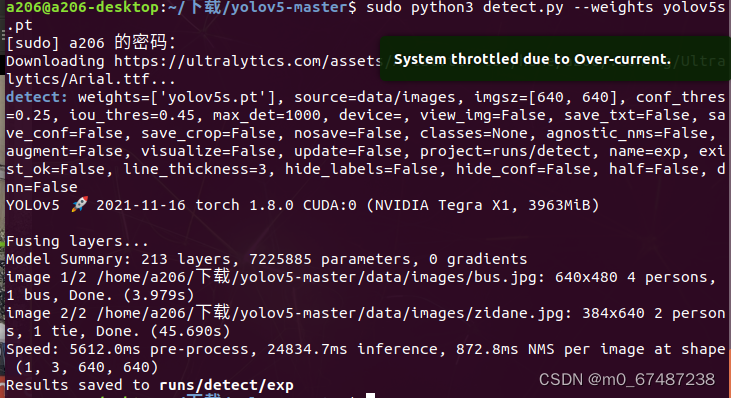
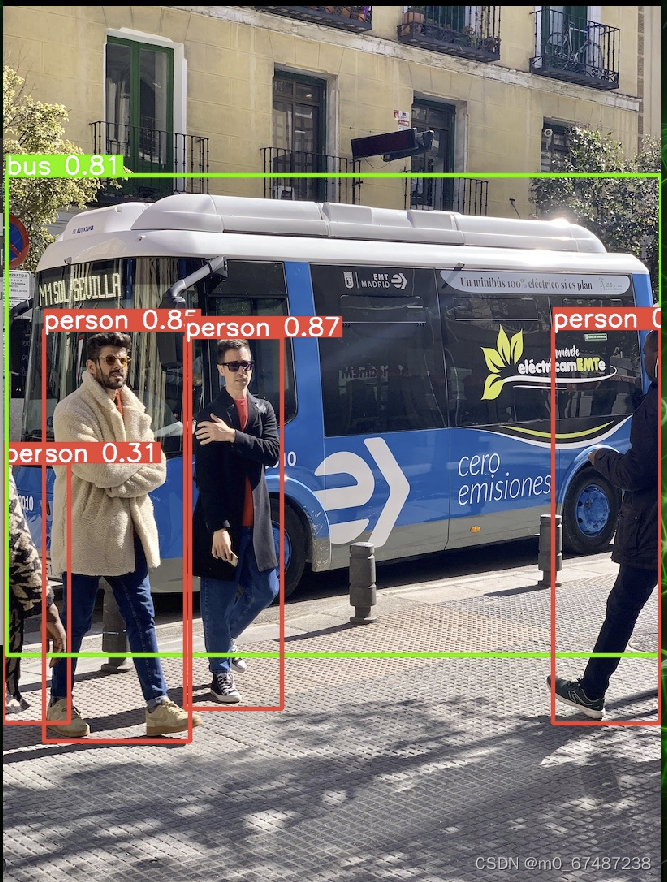
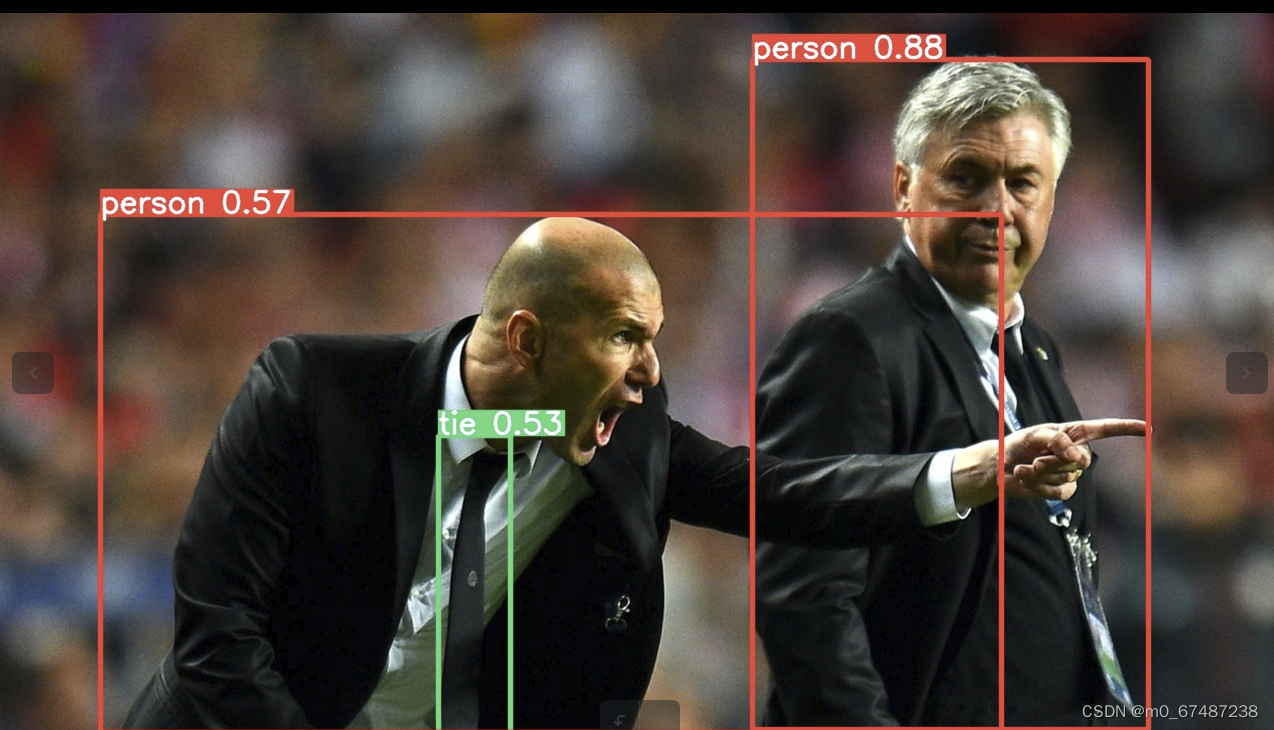
10.2 tensorrt加速
a、生成.wts文件(在windows电脑上操作即可)
1.将训练得到的.pt权重文件改名为yolov5s.pt,把它放到yolov5(Tenserrtx)文件夹中。
2.将这个文件 yolov5-5.0(Tensorrtx)\tensorrtx-yolov5-v5.0\yolov5\gen_wts.py
复制粘贴到yolov5(Tensorrtx)文件夹中。
注意: 此时yolov5(Tensorrtx)文件夹中有了 yolov5s.pt和gen_wts.py这两个文件。
然后,在yolov5(Tensorrtx)文件夹中右击鼠标,打开终端,激活在anaconda中自己创建的虚拟环境
比如:conda activate yolov5_5.0。
然后输入命令:
python gen_wts.py -w yolov5s.pt -o yolov5s.wts
b、 build(在Jetson nano上弄)(这一步是生成引擎文件)
1.将上述生成的.wts文件用U盘复制到Jetson nano里的yolov5-5.0(Tensorrtx)\tensorrtx-yolov5-v5.0\yolov5文件夹中。
2.打开上述文件夹里的yololayer.h文件,修改CLASS_NUM的数量(根据自己训练模型的类的个数来设,我的是55)。
3.此时上述文件夹里有(.wts 是在windows电脑上生成的)(yolov5.cpp 未进行过改动)(yololayer.h 已经改为自己训练的类数了)这三个。
4.在上述文件夹中打开终端,依次运行指令:
- mkdir build
- cd build
- cmake ..
- make
- sudo ./yolov5 -s ../yolov5s.wts yolov5s.engine s
出错,报错信息如下
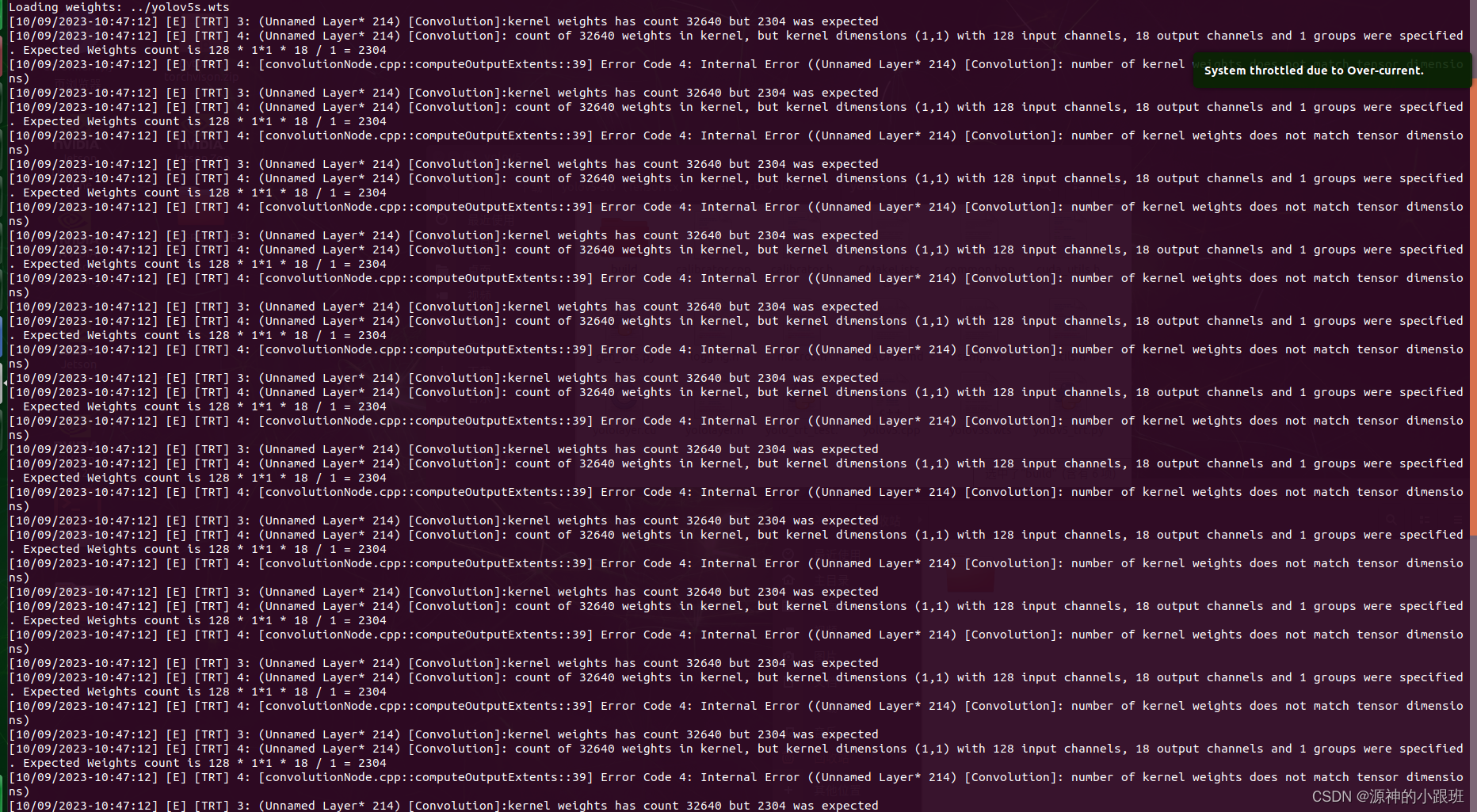

10.3 调用摄像头
未完待续。。。
参考来源:
Jetson nano部署Yolov5 ——从烧录到运行 1:1复刻全过程_jetson nano部署yolov5 从烧录到运行_IamYZD的博客-CSDN博客
我的上一篇关于jetson nano的介绍:
- 1.yolov5源码;2.rtsp-server、ffmpeg、vlc,现在即相关配置。具体配置可自行搜索;3.效果展示;4.本地推流至服务器,另一台主机进行拉流Yolov5、rtsp-server、ffmpeg、vlc,实现实时检测视频推... [详细]
赞
踩
- JetsonNano部署YOLOv5与Tensorrtx加速_jetsonyolojetsonyolo说在前面搞了一下Jetsonnano和YOLOv5,网上的资料大多重复也有许多的坑,在配置过程中摸爬滚打了好几天,出坑后决定写下这份教程供... [详细]
赞
踩
- Jetsonnano配置并部署自己的Yolov5模型(TensorRT加速)全过程_nano配置yolonano配置yolo目录jetsonnano环境配置+yolov5部署+tensorRT加速模型致谢主机和jetsonnano环境jet... [详细]
赞
踩
- article
Jetson Xavier NX 下 yolov8 tensorrt模型部署(Jetpack5.1.2、CUDA11.4、Cudnn8.6.0、Tensorrt8.5.2)_yolov8在jetson上部署
JetsonXavierNX下yolov8tensorrt模型部署流程记录及问题处理,本文使用的是TensorRT-Alpha封装库,基于tensorrt+cuda,实现模型的gpu加速。_yolov8在jetson上部署yolov8在je... [详细]赞
踩
- 本文设备内置的模组是NvidiaJetsonAGXOrin32GB,算力达到200TOPS,aarch64架构本文主要参考《JetsonAGXOrin安装Anaconda、Cuda、Cudnn、Pytorch、Tensorrt最全教程》博主... [详细]
赞
踩
- JetsonNano部署YOLOv5与Tensorrtx加速_jetsonnanopip下载yolov5jetsonnanopip下载yolov5一、烧录镜像1、JetsonNano烧写系统镜像JetsonNano是一款形状、外接口类似于树... [详细]
赞
踩
- 背景在主机上训练自己的Yolov5模型,转为TensorRT模型并部署到JetsonNano上,用DeepStream运行。硬件环境:RTX2080TI主机JetsonNano4GB01软件环境:JetsonNano:Ubuntu18.04... [详细]
赞
踩
- article
JeTSON Xavier NX TX2_NX 暗转yolov5 v6.2使用Tensorrt加速实现USB摄像头和CSI摄像头的目标识别及采坑记录_yolov5目标检测+tensorrt加速+csi摄像头调用
本文是参考各位博客朋友的笔记做了实操整理勿喷。硬件设备nvidiaJETSONNXTX2_NX软件版本BSP3273(Jetpack4.6.3)再次分享一下刷机指导。_yolov5目标检测+tensorrt加速+csi摄像头调用yolov5... [详细]赞
踩
- yolov5+tensorrt+deepstream嵌入式平台加速推理目标检测。_jetsonyolov5jetsonyolov5JetsonNano学习——Yolov5+TensorRT+Deepstream前言一、安装torch&... [详细]
赞
踩
- 解决完报错之后,在运行上面的命令,会自动下载需要的安装包,其他的都是很快的,但是到opencv的时候需要花费很长很长很长很长的时间......,当安装opencv时会出现Buildingwheelforopencv-python(pyroj... [详细]
赞
踩
- 就可以继续安装拉,当安装opencv时会出现Buildingwheelforopencv-python(pyroject.toml),就说明快要成功拉,但是会很慢,不要着急!8、安装torchvision,逐个执行以下命令(如果执行第三个命... [详细]
赞
踩
- 五、TensorRT加速配置,主要包含Pycuda安装以及TensorRT加速。这里我们用自己的项目为例,使用YOLOv5自带的export.py文件进行engine文件转换,实现给自己的模型加速。_yolov5jetsonnanoyolo... [详细]
赞
踩
- 记录下,这一学期踩的坑,总结出来的经验_jetsonnanoyolov5jetsonnanoyolov5文章目录系统烧录一、烧录系统1.1下载OS镜像1.2格式化TF卡1.3写入镜像1.4初始化二、Windows远程操控jetsonnano... [详细]
赞
踩
- Jetsonnano部署YOLOv8_jetsonnano部署yolov8jetsonnano部署yolov8目录前言一、YOLOv8模型训练1.项目的克隆和必要的环境依赖1.1项目的克隆1.2项目代码结构整体介绍1.3环境安装2.数据集和... [详细]
赞
踩
- 在JetsonOrinNanoCLB上安装Yolov5有必要记录一下过程,以便后续无脑重装,让我们开始。_jetsonnano部署yolov5jetsonnano部署yolov5 在网上找了好多... [详细]
赞
踩
- 亲测Jetsonnano部署yolov5,一步到位。_如何在jetsonnano上布置自己训练好的模型如何在jetsonnano上布置自己训练好的模型部署教程1.增加swap内存(可在系统监视器的资源中可看到)在终端输入:sudovim/e... [详细]
赞
踩
- 一、搭建miniconda环境,参考前面文章二、配置CUDA(当前使用ssh终端连接)sudovi~/.bashrc添加:保存,退出三、修改开发板显存执行:修改nvzramconfig.sh文件修改文件中重起nano。sudorebootf... [详细]
赞
踩
- 这个目录下,它是可以支持Yolov2,Yolov3,Yolov2-tiny,Yolov3-tiny的一些测试,也就是说DeepStream已经内在支持了Yolov2,Yolov3,Yolov2-tiny,Yolov3-tiny的部署。开发版... [详细]
赞
踩
- jetsonorinnano刷机升级jetPack步骤_jetsonorinimx477jetsonorinimx477一.刷机起因orinnano接了个IMX477的摄像头,用命令行DISPLAY=:0.0nvgstcapture-1.0... [详细]
赞
踩
- Jetsonnano从配置环境到yolov5成功推理检测全过程文章目录Jetsonnano从配置环境到yolov5成功推理检测全过程一、烧录镜像二、配置环境并成功推理1.更新系统和包2、配置环境2.1配置CUDA2.2修改Nano板的显存1... [详细]
赞
踩



